Instruções detalhadas para o uso estão no Guia do Usuário.
[. . . ] Register your product and get support at
PhotoFrame
SPF4008 SPF4208
PT
Manual do utilizador
1 Importante
Segurança Precauções de segurança e manutenção Aviso Declaração de Conformidade Reciclagem Eliminação no fim da vida útil Informações de reciclagem para os clientes Conformidade com Campos Electromagnéticos (EMF) North Europe Information (Nordic Countries) Declaração de substâncias proibidas
3
3 3 3 3 4 4 4 4 5 5
6 Gerir um álbum
Criar um álbum Eliminar um álbum Mudar o nome de um álbum
18
18 18 19
7 Apresentação
20
Seleccionar uma sequência da apresentação 20 Seleccionar um efeito de transição 20 Seleccionar a frequência da apresentação 21 Visualizar fotos da colagem 21 Seleccionar fundo da fotografia 22
8 Configuração
24
2 A sua PhotoFrame
Introdução Conteúdos Descrição geral da sua PhotoFrame
6
6 6 7
3 Introdução
9
Instalar o suporte 9 Ligar a corrente 9 Ligue a PhotoFrame. 10 Ligar um dispositivo de armazenamento 10 Ligar ao PC 11
4 Reprodução
Visualizar fotografias Reproduzir vídeo Reproduzir música Reproduzir música de fundo
12
12 13 13 14
Seleccionar o idioma do ecrã 24 Ajustar a iluminação do visor 24 Proteger/desproteger conteúdos do cartão de memória 25 Acertar a hora e a data 25 Definir o formato de data e hora 26 Mostrar relógio 27 Definir um lembrete de evento 28 Criar um lembrete de evento 28 Acertar a hora e a data de um evento 29 Activar/desactivar um lembrete 29 Eliminar um lembrete 30 Seleccionar uma foto de lembrete 31 Definir a função de repetição 32 Activar Demo 32 Definir a ligação/desligação do ecrã por hora 33 Definir a orientação automática 34 Definir som dos botões 35 Visualizar o estado da PhotoFrame 35 Definir para predefinições de fábrica 36
5 Pesquisar fotografias no modo de miniaturas e aceder ao menu de fotografias 15
Seleccionar um efeito da foto Seleccionar uma moldura Rodar uma foto Aplicar zoom e recortar uma foto Copiar/Eliminar fotografias ou ficheiros 16 16 16 17 17
9 Informações do produto 10 Perguntas frequentes 11 Glossário
37 39 40
PT
1
Por t u g u ês
Índice
Precisa de ajuda?Visite www. philips. com/welcome onde poderá aceder a um conjunto completo de materiais suplementares, tais como o manual do utilizador, as mais recentes actualizações de software e respostas às perguntas mais frequentes.
2
PT
Segurança
Precauções de segurança e manutenção
· Nuca toque, empurre, esfregue ou atinja o ecrã com objectos dutos, pois pode danificar o ecrã premanentemente. Quando o produto não for utilizado durante períodos de tempo prolongados, desligue-o da corrente. [. . . ] segundo plano] e prima OK para confirmar. Seleccione [Sim] e prima OK para iniciar a reprodução.
·
14
PT
5 Pesquisar fotografias no modo de miniaturas e aceder ao menu de fotografias
Pode pesquisar múltiplas fotografias no modo de miniaturas. No modo de miniaturas, pode aceder ao menu de fotografias para as editar.
1
No menu principal, seleccione [Fotos] e, em seguida, prima OK para confirmar.
3
Seleccione um álbum e prima OK para confirmar. » As fotos no álbum são apresentadas no modo de miniaturas.
·
No modo de apresentação sequencial ou de pesquisa, pode premir OK para pesquisar fotografias no modo de miniaturas.
4
Prima / / / para seleccionar uma fotografia e, em seguida, prima OK para confirmar. · Para seleccionar todas as fotos apresentadas no ecrã, pode premir e manter sob pressão OK durante mais de 1 segundo.
PT
15
Por t u g u ês
2
Seleccione uma fonte de fotografias e prima OK para confirmar.
5
Prima para aceder a [Menu Fotos] e gerir as fotografias.
Seleccionar uma moldura 1 2
Em [Menu Fotos], seleccione [Molduras] e, em seguida, prima OK para confirmar. Seleccione uma moldura e prima OK para confirmar.
Dica · Se o número de fotografias no álbum for superior a
16, pode premir / para se movimentar para as 16 fotografias seguintes/anteriores.
Rodar uma foto Seleccionar um efeito da foto 1 2
Em [Menu Fotos], seleccione [Efeitos fotográficos] e, em seguida, prima OK para confirmar. Seleccione um efeito e prima OK para confirmar.
1 2
Em [Menu Fotos], seleccione [Rodar] e, em seguida, prima OK para confirmar. Seleccione uma orientação e prima OK para confirmar.
16
PT
1
Em [Menu Fotos], seleccione [Zoom e Recorte] e, em seguida, prima OK para confirmar.
No menu principal, seleccione [Fotos] / [Vídeo] / [Música] e, em seguida, prima OK para confirmar. Seleccione uma fonte e, depois, prima OK para confirmar. Seleccione um álbum/pasta e prima OK para confirmar. · Para seleccionar ficheiros numa subpasta, repita o passo 3. Seleccione uma fotografia/ficheiro e prima OK para confirmar. · Para seleccionar todas as fotografias/ ficheiros no álbum/pasta, prima mantenha OK sob pressão.
2 3 4
Prima para aceder à lista do menu. Para copiar,
5 1
2 3 4
Prima para aumentar o zoom numa fotografia. · Prima para reduzir o zoom numa foto. Prima / / / para recortar a fotografia e, em seguida, prima OK para confirmar. Seleccione [Sim] e prima OK para confirmar.
Dica
Na lista do menu, seleccione [Copiar para] e, em seguida, prima OK para confirmar.
· Só é possível aplicar a função de zoom e corte em
fotografias com mais de 800 x 600 pixel.
2 Copiar/Eliminar fotografias ou ficheiros
Pode copiar ou eliminar uma fotografia ou um ficheiro de música/vídeo na PhotoFrame.
Atenção · Nunca retire um dispositivo de armazenamento antes da
conclusão da acção de cópia ou eliminação.
Seleccione uma pasta de destino e, depois, prima OK para iniciar a cópia.
Dica
· Quando não existir memória suficiente para guardar mais
imagens, é apresentada uma mensagem de erro.
Para eliminar,
1
Na lista do menu, seleccione [Delete] e prima OK para confirmar.
PT
17
Por t u g u ês
Aplicar zoom e recortar uma foto
Antes de copiar ou eliminar um ficheiro,
1
6 Gerir um álbum
Criar um álbum
Pode criar um álbum na PhotoFrame e num dispositivo de armazenamento ligado à PhotoFrame.
4
Para introduzir um novo nome (até 24 caracteres), seleccione uma letra/número e prima OK para confirmar. · Para alternar entre maiúsculas e minúsculas, seleccione [abc] no teclado apresentado e, em seguida, prima OK para confirmar. Quando o nome estiver concluído, seleccione [Enter] e, em seguida, prima OK para confirmar.
5
1
No menu principal, seleccione [Fotos] e, em seguida, prima OK para confirmar.
Eliminar um álbum 1 2 3
Seleccione um álbum. Prima para aceder ao menu do álbum. Seleccione [Delete Album] e prima OK para confirmar.
2 3
Seleccione uma fonte de fotografias e prima OK para confirmar. Seleccione [Novo álbum] e prima OK para confirmar. [. . . ] Primeiro, certifique-se de que define a hora actual, a hora da Desligação automática e a hora de Ligação automática correctamente. A PhotoFrame desliga automaticamente o seu visor exactamente à hora da Desligação automática. Se a hora já tiver passado para o dia actual, inicia a entrada no estado de Desligação automática à hora especificada no dia seguinte. Posso aumentar o tamanho da memória para guardar mais fotografias na PhotoFrame? [. . . ]

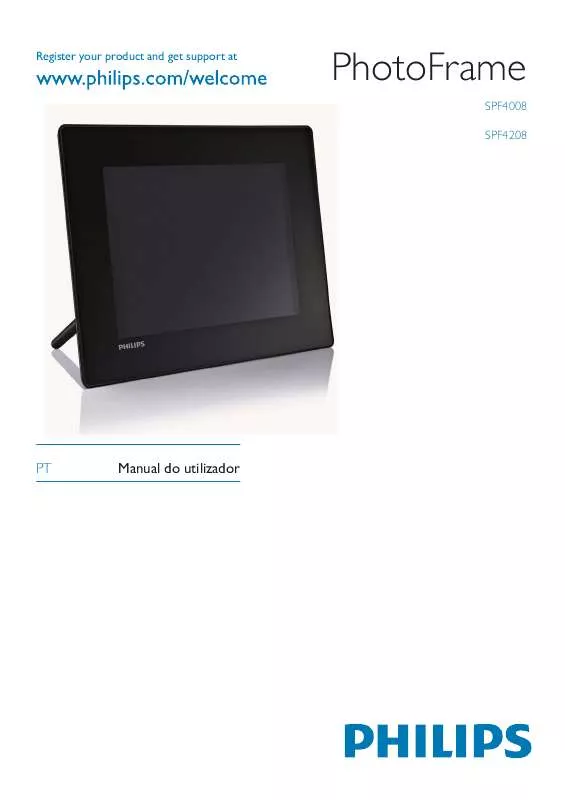
 PHILIPS SPF4008 BROCHURE (456 ko)
PHILIPS SPF4008 BROCHURE (456 ko)
 PHILIPS SPF4008 QUICK START GUIDE (2981 ko)
PHILIPS SPF4008 QUICK START GUIDE (2981 ko)
 PHILIPS SPF4008 (1755 ko)
PHILIPS SPF4008 (1755 ko)
 PHILIPS SPF4008 annexe 1 (1755 ko)
PHILIPS SPF4008 annexe 1 (1755 ko)
 PHILIPS SPF4008 BROCHURE (593 ko)
PHILIPS SPF4008 BROCHURE (593 ko)
 PHILIPS SPF4008 annexe 2 (1784 ko)
PHILIPS SPF4008 annexe 2 (1784 ko)
 PHILIPS SPF4008 annexe 3 (1755 ko)
PHILIPS SPF4008 annexe 3 (1755 ko)
 PHILIPS SPF4008 annexe 4 (1755 ko)
PHILIPS SPF4008 annexe 4 (1755 ko)
 PHILIPS SPF4008 annexe 5 (1784 ko)
PHILIPS SPF4008 annexe 5 (1784 ko)
 PHILIPS SPF4008 annexe 6 (1755 ko)
PHILIPS SPF4008 annexe 6 (1755 ko)
 PHILIPS SPF4008 annexe 7 (1755 ko)
PHILIPS SPF4008 annexe 7 (1755 ko)
 PHILIPS SPF4008 annexe 8 (1784 ko)
PHILIPS SPF4008 annexe 8 (1784 ko)
 PHILIPS SPF4008 QUICK START GUIDE (2966 ko)
PHILIPS SPF4008 QUICK START GUIDE (2966 ko)
